在日常生活中,我们经常会拍摄大量的手机照片,但是将这些照片一张张传输到电脑中会非常繁琐和耗时,不过有一种简单的方法可以帮助我们将手机中的照片批量传输到电脑中,让整个过程更加高效和便捷。接下来我们就来详细介绍一下如何将手机中的图片全部倒进电脑的操作步骤。
手机照片批量传到电脑教程
具体方法:
1.同时在电脑和手机上登录QQ。
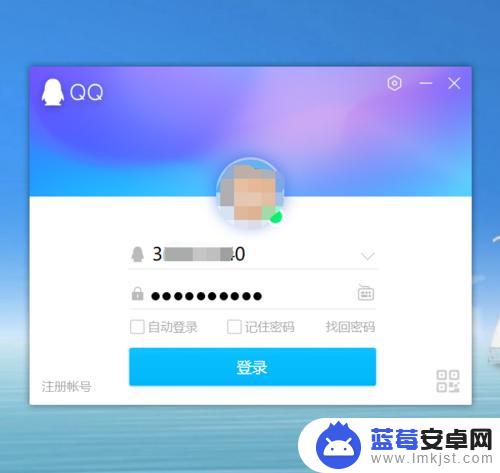
2.在电脑端的QQ上,双击“我的Android手机”。打开我的Android手机界面。
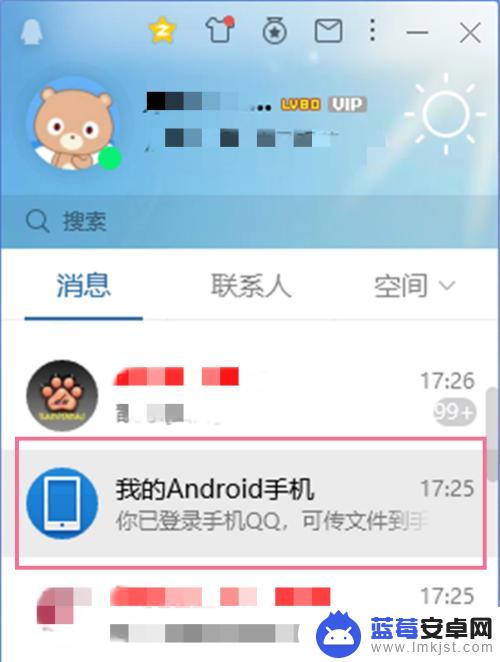
3.在我的Android手机界面,点击“导出手机相册”。
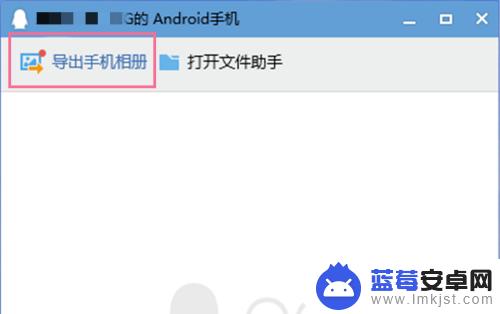
4.在手机端QQ弹出的“授权申请”窗口,允许电脑导出手机相册。
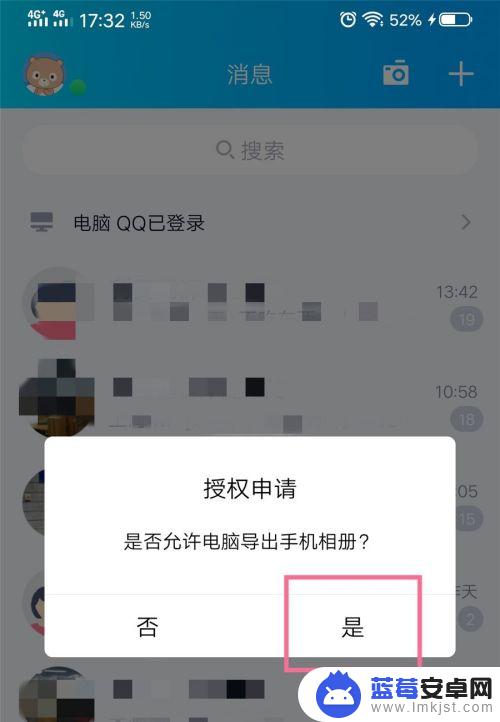
5.在电脑端QQ“我的Android手机”界面,选择要导出的相册和照片。选择照片的存放位置,点击“导出”。
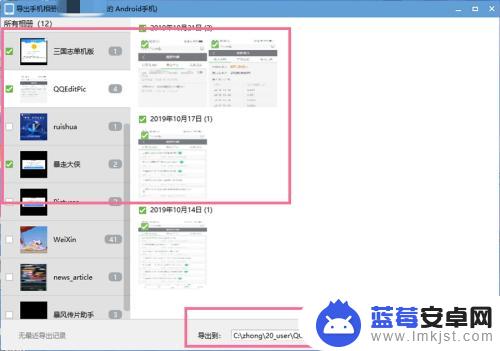
6.照片导出成功后,点击“查看文件夹”。可以在电脑上查看导出的手机照片。
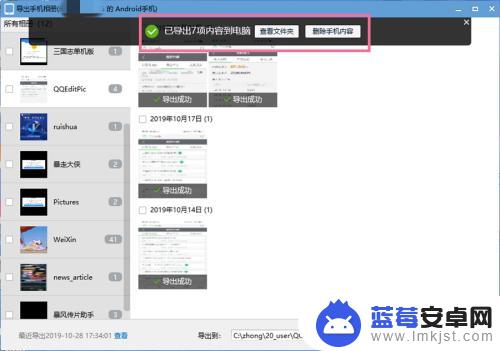
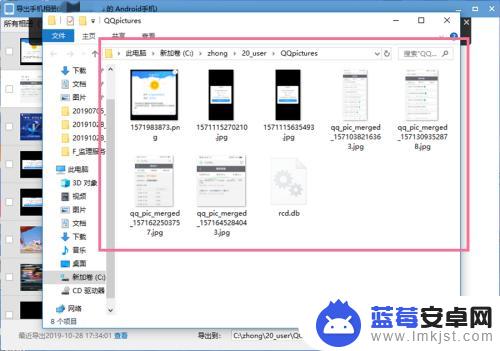
以上就是关于如何将手机中的所有图片导入电脑的全部内容,如果有遇到相同情况的用户,可以按照小编的方法来解决。












